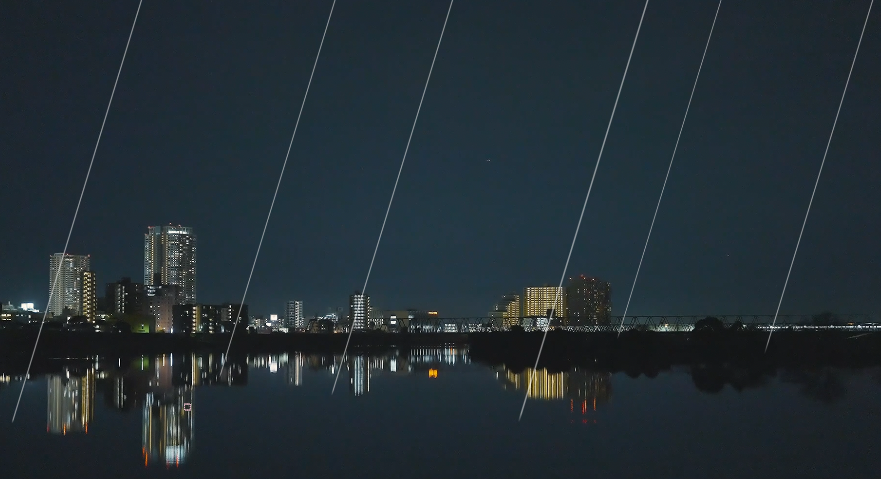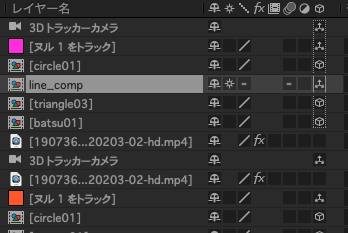目次
シェイプアニメーションの作り方
YoutubeダストマンTipsさんのチュートリアルを実施。今回はシェイプアニメーション!
完成品
使用したエフェクト
・3Dカメラトラッカー:レイヤーを映像のカメラに合わせて立体的に合成することができます
・しきい値:レイヤーの色情報を2極化します
・高速ボックスブラー:レイヤーにブラー処理を適用できます
・タービュレントディスプレイス:レイヤーをグネグネに歪ませることができます
・グロー:適用したレイヤーを発光させます
※After Effects エフェクト 用語集から引用
チュートリアルの内容
何をするときに何のエフェクトを使ったかなど、後から簡単に見直せるように!
シェイプアニメーションを作る
シェイプアニメーションを作成する。
・エフェクトは未使用
映像にシェイプアニメーションを適用
映像にシェイプアニメーションを適用していく!
・3Dカメラトラッカーを適用して分析する。
・分析結果の中からシェイプアニメーションを★置きたい場所★を選択してヌルレイヤー作成
・シェイプアニメーションを適用。この時、位置を0,0,0にすると、★置きたい場所★に配置される。
・次のシェイプアニメーションを同じ場所に置きたい場合、先に配置したレイヤーを複製し、
その複製したレイヤーと次のシェイプアニメーションの2つを選択した状態で、
command+option+/ を押すと、入れ替えができる!
・シェイプアニメーションは最後にグローを入れて発光させる。
やらかした。。。
このチュートリアルは、下記の画像の山の裏にシェイプアニメーションをつけるやり方が説明されています。。。
なので、左のような動画が好ましいですが、右のような動画を選んでしまいました。
やり方だけメモ
・元動画を複製して、アニメーションレイヤーより上のレイヤーに設定
・コントラストがはっきりしている場合は、しきい値と高速ボックスブラーを入れて白黒に分ける。
・元動画をさらに複製し、白黒に分けた動画をトラックマット(ルミナンス反転)で設定。
そうすると白い部分が透明になるので、そこだけに下レイヤーのシェイプアニメーションが見える!


Lineのシェイプアニメーションに影を入れる
lineのシェイプアニメーションに影を入れていく
・6本のシェイプアニメーションのレイヤをプリコンポーズする。
・プリコンポーズすると、3D情報が失われる?ので、コラップスストラップフォームをONにする。
工場の地図記号?みたいなやつ。
・プリコンポーズしたレイヤを複製して、スケールのY軸をマイナスにして反転して配置。
・高速ボックスブラーとタービュレントディスプレイスを設定